Điều đầu tiên cần làm là bạn phải xác định iPhone còn bao nhiêu bộ nhớ. Mở Settings > General > iPhone Storage. Bên dưới, bạn sẽ nhìn thấy đồ thị hiển thị dung lượng còn trống và thứ gì đang tốn dung lượng nhất.
Cách xóa ứng dụng, dữ liệu không cần thiết trên iPhone
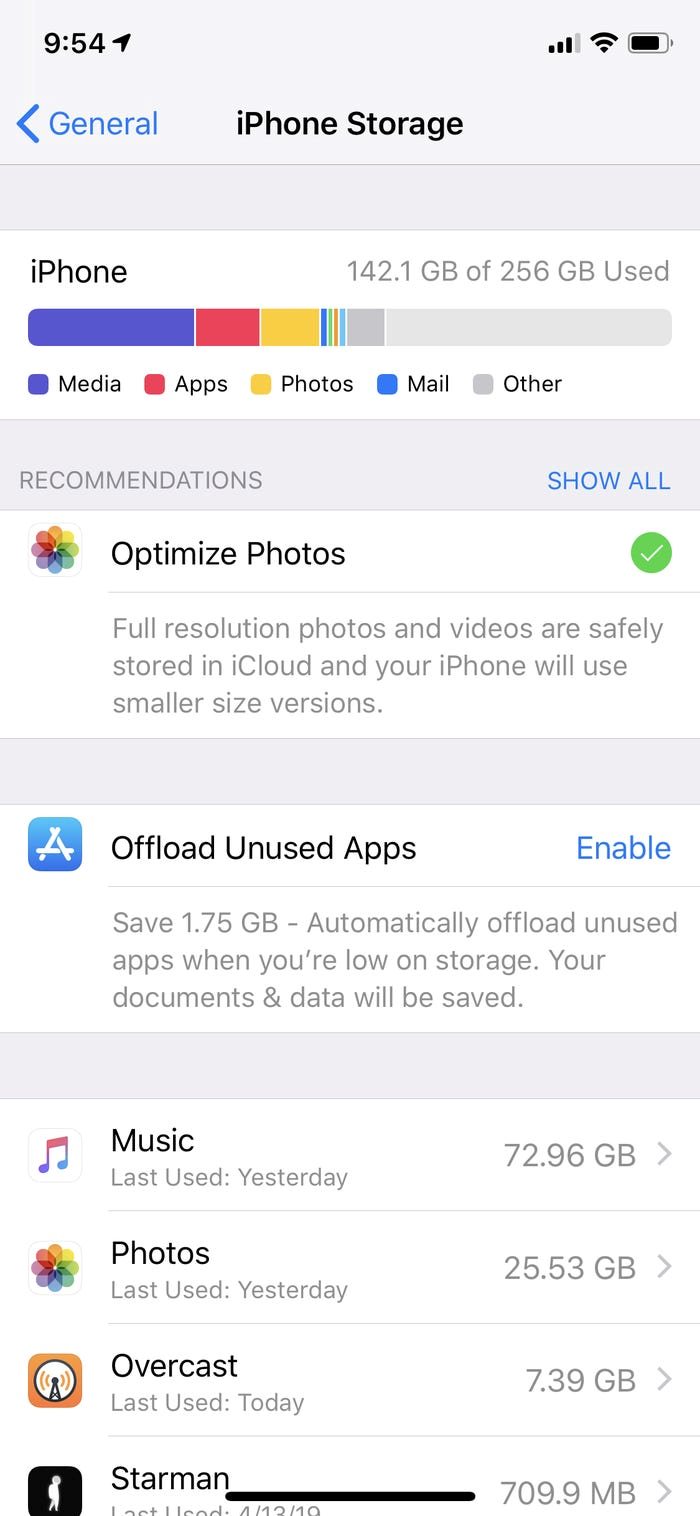 |
Phía dưới đồ thị là tất cả ứng dụng được liệt kê từ lớn đến nhỏ. Những gì bạn nhìn thấy không chỉ là kích cỡ ứng dụng mà còn là tổng số dung lượng mà nó đang chiếm. Các ứng dụng có mức độ tiêu tốn khác nhau: chẳng hạn, ứng dụng nhạc bản thân chỉ có 20MB nhưng nếu bạn lưu nhiều bài hát, nó sẽ tốn tới hàng GB dữ liệu.
Để kiểm tra, chỉ cần bấm vào một ứng dụng và xem chi tiết. Đây cũng là nơi bạn có thể xóa ứng dụng và tất cả dữ liệu hoặc chỉ tạm thời gỡ ứng dụng ra khỏi iPhone.
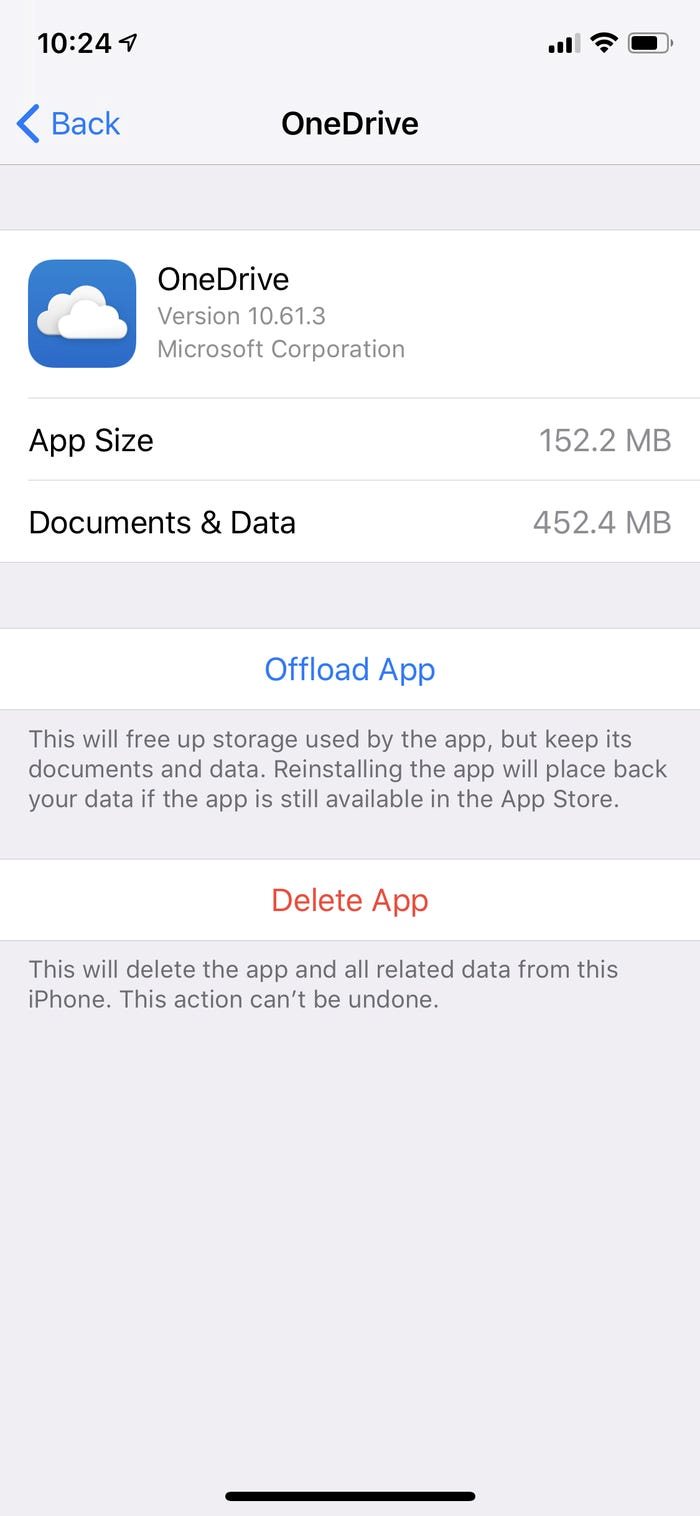 |
Tính năng “Offload App” xóa ứng dụng khỏi iPhone nhưng không xóa dữ liệu. Nếu bạn cài đặt lại sau này, dữ liệu vẫn còn và tiếp tục dùng như bình thường.
Tính năng “Delete App” xóa ứng dụng và mọi dữ liệu. Bạn có thể dùng nó nếu dữ liệu của ứng dụng lớn hơn nhiều so với bản thân ứng dụng.
Cách tối ưu hóa ảnh iPhone
Có nhiều cách để lưu trữ ảnh trên iPhone hiệu quả hơn. Đầu tiên, nếu đang dùng iPhone 7 trở lên, bạn có thể chụp tất cả ảnh trong chế độ “High Efficiency”. Chất lượng ảnh không bị ảnh hưởng nhưng cần ít dung lượng hơn. Mở Settings > Camera > Formats rồi chọn High Efficiency.
Ngoài ra, bạn có thể yêu cầu điện ảnh độ phân giải thấp trên iPhone nhưng giữ lại ảnh gốc trên iCloud. Tất nhiên, điều này có đôi chút bất tiện khi muốn chia sẻ ảnh trực tiếp từ điện thoại lên mạng xã hội. Mở Settings > General > iPhone Storage. Bên cạnh Optimize Photos, chọn Enable.
Nếu chụp ảnh bằng chế độ HDR, bạn sẽ phải lưu hai bản sao của mỗi tấm ảnh, một là ảnh HDR, một là ảnh gốc chưa qua chỉnh sửa. Để yêu cầu iPhone không lưu ảnh gốc, mở Settings > Camera > Tắt Keep Normal Photo.
Cách xóa nhạc từ iPhone
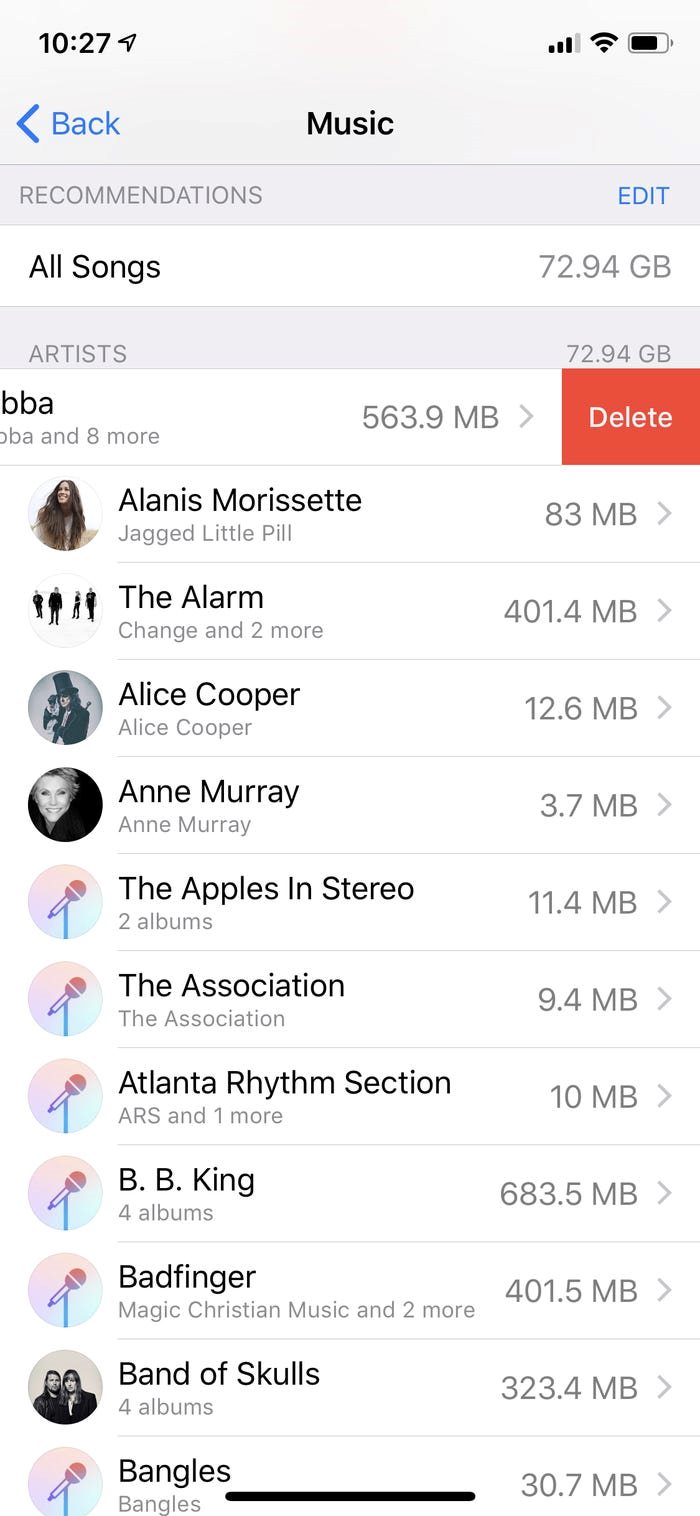 |
Nếu lưu nhiều nhạc trên iPhone, bạn có thể giải phóng bộ nhớ bằng cách loại bỏ bài hát ít nghe.
Mở Settings > General > iPhone Storage. Tìm ứng dụng Music trong danh sách. Bấm vào, vuốt sang trái và bấm “Delete” ở tên nghệ sỹ bạn muốn xóa hoặc bấm vào nghệ sỹ để xóa album, bài hát cụ thể. Bạn cũng có thể bấm vào “Edit” để xóa nhiều nghệ sỹ cùng lúc.
Cách xóa bộ nhớ đệm Safari
Bộ nhớ đệm trên trình duyệt cũng tốn khá nhiều dung lượng. Tuy nhiên, cần lưu ý nếu xóa bộ nhớ đệm này, bạn sẽ bị đăng xuất khỏi bất kỳ website nào đã đăng nhập và mọi cookies cũng bị xóa.
Cập nhật tin tức công nghệ mới nhất tại fanpage Công nghệ & Cuộc sống
Nguồn tin: ictnews.vietnamnet.vn






Tham gia bình luận